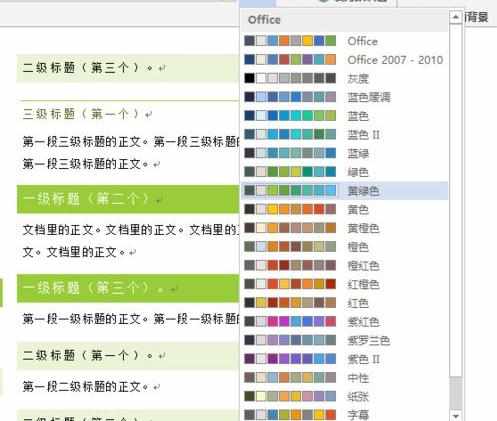word2013怎样使用样式集
2016-11-09
相关话题
样式集”提供了几种最常用的文档样式,使用Word2013内置的样式帮助用户快速格式化Word文档的标题、正文等样式,操作步骤如下所述,现在就由小编为您提供使用Word2013主题和样式集快速格式化文档的方法的技巧,希望能帮助您。
word2013使用样式集的方法1:键入文字,生成文档。Word的默认模板下,默认的样式是“正文”,这是一种最简单的样式,几乎和纯文本一样。
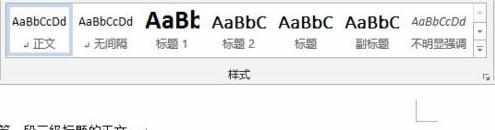
word2013使用样式集的方法2:对文档中不同的内容应用样式,比如标题1、引用、强调等。这里应用的也是默认模板里的样式,比较“简陋”。
所谓“样式”,就是字体、段落间距、缩进等设置的组合。

###word2013###使用样式集的方法3:点击“设计”选项卡-“主题”按钮下方向下的箭头,弹出主题选择菜单,从里面选择一种合适的主题。
所谓“主题”就是字体、样式、颜色等格式设置的组合。
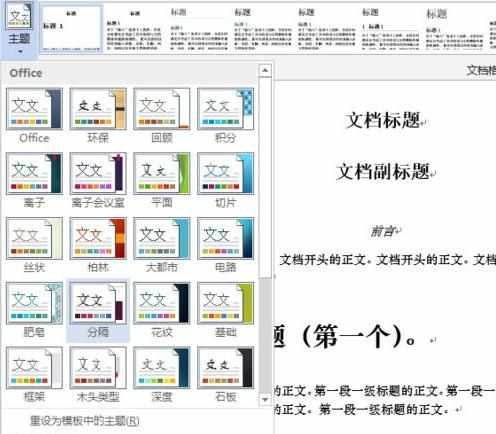
###word2013###使用样式集的方法4:在“文档格式”组里选择一种与文档相适应的样式集。
主题被设定后,“设计”选项卡里“文档格式”组里的样式集就会更新。也就是说,不同的主题,对应一组不同的样式集。
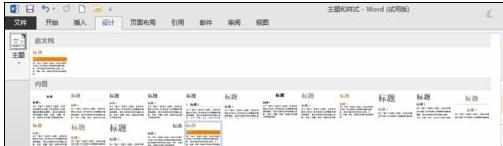
###word2013###使用样式集的方法5:还可以下拉“颜色”按钮,对已经设定的主题和样式集,进行颜色样式集的更改。当然,字体也一样。